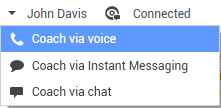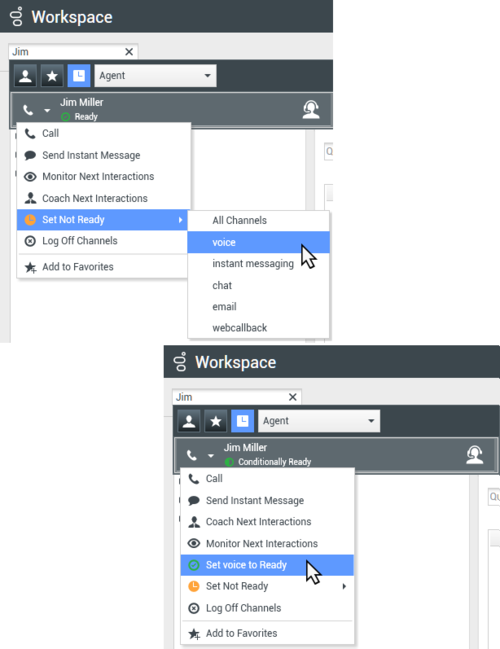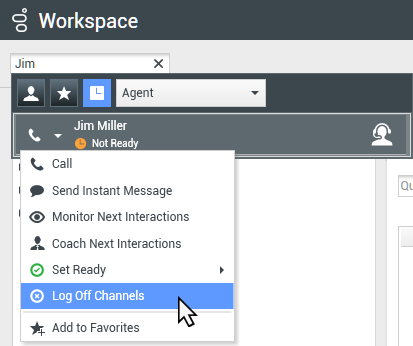团队主管
[已修改:8.5.127.06]
如果将您配置为座席组的管理员(团队主管或团队管理员),则您可以对座席进行监控或指导。如果您接受交互,则您的桌面上将显示交互窗口,并且您将连接到呼叫或聊天交互。
可能会设置一些管理员来控制座席的状态,包括将座席设置成就绪、未就绪和注销。
关于监控、指导和进入的注释
在监控语音和聊天座席时,请牢记以下几点:
- 如果您在监控座席,则座席或联系人都不能听到您的声音。座席可能已配置为知道自己何时被监控(交互窗口中显示一个图标),或者可能配置为在座席不知情的情况下对其进行监控。
- 如果您在指导座席,则座席可以听到您的声音,但联系人不能。
- 您可以选择加入(进入)呼叫或聊天交互。
- 利用 Workspace,您能够从某些团队监管模式切换到其他模式。例如,您可以从“无提示监控”切换到“进入”。
语音监控:
- 您一次只能监控一个语音。
- 您只能同时监控来自同一座席的一个交互。
- 您只能同时监控一个座席的下一个交互。
- 多个管理员无法监控同一座席的下一个交互。
聊天监控:
- 您可以同时监控多个聊天座席。
- 您可以同时监控来自同一座席的多个交互。
- 您可以同时监控多个座席的下一个交互。
- 多个管理员可以监控同一座席的下一个交互。
- Workspace 未限制管理员可以监控的并发聊天迭代的数量。最大数应由贵公司的策略决定。
监控
在监控您的组中的所选座席时,您将收到交互预览,该预览通知您所选座席正在处理语音或聊天交互。您可以监控座席的当前交互或下一个交互。
可通过使用团队通信器找到座席来开始监控您的组中的座席。在“操作菜单”中,选择“监控后续交互”(![]() )。如果当前有活动交互,该交互将显示在“监控”菜单中;要监控当前交互,请从“监控”菜单中选择该交互。要监控下一个交互,请选择“后续交互”。
)。如果当前有活动交互,该交互将显示在“监控”菜单中;要监控当前交互,请从“监控”菜单中选择该交互。要监控下一个交互,请选择“后续交互”。
可通过使用团队通信器并在“操作菜单”(![]() )中选择“停止监控”来结束对座席的监控。
)中选择“停止监控”来结束对座席的监控。
可通过在交互窗口的“呼叫操作”工具栏中单击“结束监控”(![]() )来停止监控当前交互。
)来停止监控当前交互。
指导
在对您的组中的所选座席进行指导时,您将收到交互预览,该预览通知您所选座席正在处理语音或聊天交互。您可以对座席的当前交互或下一个交互进行指导。
可通过使用团队通信器找到座席来开始指导您的组中的座席。在“操作菜单”中,选择“指导下一个交互”(![]() )。如果当前有活动交互,该交互将显示在“指导”菜单中;要指导当前交互,请从“指导”菜单中选择该交互。要指导下一个交互,请选择“后续交互”。
)。如果当前有活动交互,该交互将显示在“指导”菜单中;要指导当前交互,请从“指导”菜单中选择该交互。要指导下一个交互,请选择“后续交互”。
在当前监控的交互中,您还可以通过使用与参与者关联的“操作菜单”来开始对组中的座席进行指导。
可通过三个信道进行指导:语音、聊天和 IM。
可通过使用团队通信器并从“操作菜单”(![]() )中选择“停止指导”来结束对座席的指导。
)中选择“停止指导”来结束对座席的指导。
可通过在交互窗口的“呼叫操作”工具栏中单击“结束监控”(![]() )来结束对当前交互的指导。
)来结束对当前交互的指导。
进入
在进入活动交互时,您必须已在监控或指导交互。
要进入(加入)您正在监控或指导的活动交互,请在“监管”工具栏中单击“进入”(![]() )。如果您在监管单一信道交互(语音或聊天),则“进入”是简单的按钮,如果您在监控多信道交互(同时监控语音和聊天交互),则“进入”是下拉菜单按钮。
)。如果您在监管单一信道交互(语音或聊天),则“进入”是简单的按钮,如果您在监控多信道交互(同时监控语音和聊天交互),则“进入”是下拉菜单按钮。
切换监控模式
在对活动交互进行监控或指导的过程中,您可以从一种监管模式切换到另一种模式:
- 监控到指导 - 使用与参与者关联的“操作”菜单,或使用“交互”工具栏中的“取消静音(指导)”(
 )返回到指导。
)返回到指导。
- 监控到进入 - 使用“监管”工具栏中的“进入”(
 )。
)。 - 指导到进入 - 使用“监管”工具栏中的“进入”(
 )。
)。 - 指导到监控 - 使用指导交互的“交互”工具栏中的“结束聊天”(
 )、“结束呼叫”(
)、“结束呼叫”( )或“结束 IM”(
)或“结束 IM”( )返回到监控,或使用“交互”工具栏中的“静音(监控)”(
)返回到监控,或使用“交互”工具栏中的“静音(监控)”( )返回到监控。
)返回到监控。 - 进入到监控 - 使用“交互”工具栏中的“结束聊天”(
 )或“结束呼叫”(
)或“结束呼叫”( )返回到监控。
)返回到监控。 - 进入到指导 - 使用与参与者关联的“操作”菜单。
- 使用“交互”工具栏中的“结束监控”(
 )以结束监控。
)以结束监控。
注销或更改座席状态
您可以使用 Team Communicator 手动更改状态或注销座席。
更改座席状态
如果发现座席处于错误的状态,则“更改座席状态”功能会非常有用。打开 Team Communicator 并找到座席,然后使用操作菜单在所有信道(即菜单中列出的所有信道或特定信道)上将座席设置为就绪或未就绪。
- 如果座席已将其状态设置为呼叫后工作、未就绪<(原因>)或者请勿打扰,这些在 Team Communicator 中会显示为未就绪。
- 由于 Team Communicator 不支持这些状态,因此您无法将座席状态从就绪设置为呼叫后工作、未就绪<(原因>)或请勿打扰,只能设置为未就绪。
注销座席
如果您发现座席在轮班后忘记注销,则“注销座席”功能会非常有用。打开 Team Communicator 并找到座席,然后使用操作菜单在所有信道上注销座席。这点非常实用,因为可以确保您的公司不会不必要地占用座席许可证,而且还可以防止将交互路由给未到场但配置为自动应答的座席!
相关资源
Workspace Desktop Edition 用户指南(仅英文版)提供了 Workspace 所有功能的详细使用课程。您可能会发现以下课程很有用:
- Monitor, Coach, And Barge-in Interactions(监控、指导和进入交互)
- Workbin and Queue Management(工作箱和队列管理)
- Email Quality Assurance (QA) Review(电子邮件质量保证(QA)审核)
相关主题